2024年1月25日发(作者:)
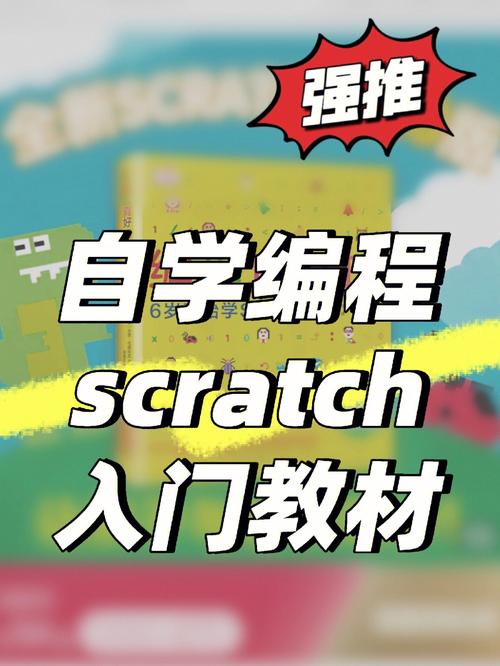
Dreamweaver教程
第一篇——站点管理篇
随着网络的普及,越来越多的电脑爱好者开始接触网络,面对一个又一个精彩纷呈的网站,众多的电脑爱好者都按捺不住内心的憧憬开始接触网页设计和制作。而这项工作也不再象它的启蒙阶段那样,需要直接面对枯燥的代码,反复的在程序语言和最终界面之间来回切换。随着一些具有可视化操作界面,所见即所得工作窗口软件的不断出现和升级,让进入网页制作的门槛不再那么高不可及。Dreamweaver无疑是这些软件当中的佼佼者,可以说它是现在最为普及和成功的一个网页制作软件。通过Macromedia公司的不断改进和升级,它已经变得日益强大和完善。从今天开始我准备向大家介绍Dreamweaver软件4.0版的强大功能,本教程希望以规范化的网站制作流程为线索,指导初学者以正确的步骤来逐渐接触和掌握Dreamweaver软件的主要功能。我个人认为,作为一个网页制作的爱好者,需要有一个良好的工作习惯,很多朋友在学习时喜欢随心所欲的实验软件的各种功能,而缺乏系统的、正确的工作方式。同时网页制作面对的不是一个个孤立的页面,而是一组互相关联的某个站点中的文件群,因此本教程将从网站的角度来串讲Dreamweaver中的各项主要功能,以下的几点将会在本教程中得到重视:
1、网页制作中的基础知识和常用功能。
2、Dreamweaver新版本新增的一些命令。
3、能够有效提高工作效率的一些命令。
基于以上想法,我划分了如下几个篇章:
一、规划篇——站点的创建和管理 (Site)
1、站点的设计与构成
2、创建本地站点
3、关于路径与地址
二、布局篇
1、利用表格排版页面(Table)
2、创建帧结构(Frame)
三、内容篇
1、文本处理(Text)
2、图像处理(Img)
3、增加链接(Link)
4、加入多媒体文件(MutilMedia)
四、设计篇
1、使用设计视图(Layout View)
2、创建Layout Table
3、创建Layout Cells
五、美化篇
1、CSS样式表介绍(CSS)
2、滤镜效果介绍(Filter)
六、动态交互篇
1、层与层面板(Layer)
2、时间轴(Timeline)
3、交互行为(Behavior)
4、扩展DW(插件介绍)
七、效率篇
1、库项目的创建与应用(Liberary)
2、创建模板(Template)
3、查找与替换功能介绍(Find&Replace)
八、维护篇
1、后期检测与管理(连接检测、兼容性检测)
2、Assets面版介绍
3、利用Assets面版进行文件管理和检验
我想这个系列教程主要面对的是刚刚接触了Dreamweaver软件,并使用过常用命令的初学者,我希望通过这个系列,合理的将主要功能有条理的介绍给大家,而对那些与普通爱好者关系不大的问题,我会简单的带过,以使大家在使用过程中能尽快的进入网页制作之门,并减少常见的一些困惑和疑问。由于水平有限,错误在所难免,希望大家批评指正:)
《规划篇——站点的创建和管理》
这一系列的最开始给大家介绍Dreamweaver的站点管理功能(Site)。我们已经知道网站所面对的不是单独页面的集合,更多的还包含其他诸如图片声音、外部程序等等相关联的内容,因此如何正确的组织他们变得非常重要。很多初学者常常遇到如下一些问题:为什么我的网页传上去后看不到图片?为什么我的文件链接是错的?这些问题其实很多都是在开始之前,没有合理的创建好你的站点,良好的规划和准备工作可以减少很多的后续错误。
一、站点的前期设计与构成 在开始你的网站建设前,有必要建立好一个新的目录,你所搜集的一些资料如图片、声音、文字等都需要按照合理的原则放在这个目录下。我们假设要制作一个关于个人作品和教程的个人网站。首先在我们的硬盘上建立一个目录ExampleSite,在这个目录下面建立一个Images目录放置相关的图片;建立一个Media目录放置相关的多媒体文件;再按照站点内容建立几个子目录:About、Design、Lessons、Resources,而在这几个目录下面都建立各自的Images目录,放置他们各自相关的图片目录。最后的目录结构如图一所示;
(图一、目录结构)
二、创建你的本地站点 虽然你的目录结构不一定要和这里一样,但是你应该有这种清晰的思路,及各个目录都是按照什么原则组织的。完成上面的目录规划以后,我们就可以启动Dreamweaver软件继续我们的工作了。启动Dreamweaver软件后,从主菜单中执行Site/New Site命令。屏幕上会出现Site Definition对话框,该对话框包含了五个不同的内容:Local Info(本地信息)、Web Server
Info(Web服务器信息)、Check In/Out(登记/隔离)、Site Map Layout(站点布局图)、Design Note(设计注释)。对于我们普通的网页制作者来说,最主要的就是前面两个关于本地站点信息和Web服务器信息。图二为Local Info(本地信息):
(图二) Site Name(站点名称):输入你为自己的站点所起的单独名称。 Local
Root Folder(本地根目录文件夹):选择你刚才创建的放置你的站点所有文件的根目录。 Enable Cache(启用缓存):这将把你的站点内的文件信息记录在一个缓存文件中,可以加快今后检查文件链接信息的速度。
三、创建你的远程站点信息 我们在自己站点内做好的所有文件最终都要上传到Internet上的一个服务器中,才可以被其他人访问到。一般来说很多朋友都是申请一些免费的主页空间,根据这些空间的提供商给你的站点信息和你的个人资料,我们需要在定义站点时,将这些资料填好。图三为Remote Info(远程信息):
(图三)
Remote Info(远程信息):这里设置你的站点文件将来传到网上时,远端服务器的信息。绝大多数免费个人主页服务都提供了FTP方式的服务,我们从Access下拉选项里选择FTP方式并进行详细设定。 FTP Host:设置你将要上传文件的服务器地址。 Host Directory:主机目录设定了你本地站点根目录对应的远程服务器主机下哪个子文件夹。 Login和Password分别设定你在远程服务器上的用户名和密码。
四、快速搭建你的站点文件结构 在设置好你的站点信息后,就可以开始创建你的站点文件。很多朋友都是使用File-New命令开始一个一个的创建页面,其实这并不是一个好的工作习惯,因为这样你将不会对站点的整体结构有良好的控制和把握。好的工作方式是在站点窗口完成站点的基础页面的搭建和规划,这使你可以一开始就清楚的了解你的工作范围并将你的设计想法变为初略的布局。下面我们就在站点窗口开始我们的工作。 打开站点窗口,我们可以看到如图四所示的窗口:
(图四)
窗口的左边是将来上传后的远程站点结构,如果你已经链接到你的远端站点,这里将显示远端站点的目录结构。窗口的右边是本地站点的目录结构,我们的工作将从这里开始。 首先需要在站点根目录下创建文件,如图五所示:
(图五)
右键点击站点根目录,在弹出菜单中选择New File,并定义为则Dreamweaver会定义一个页面,用同样的方法你可以在不同的目录里快速创建你需要的其他文件。如图六所示:
(图六)
你也可以用这种方法快速创建新的文件夹。利用这种方法你可以很快的了解你的工作量和目录结构,在后面工作添加文件之间的链接时,只需简单的选择这些文件即可。这有助于你的站点管理工作。
五、站点管理的意义 很多朋友常常会问,我为什么要建立站点?我就做简单的几个页面也需要这么繁琐的创建站点吗?我不创建站点有什么缺点吗?在这里需要强调的是创建好站点后,Dreamweaver就可以对站点内的所有文件进行统一的管理,并能很好的组织和解释他们之间的相互链接关系,减少许多不必要的链接错误。由于网页就是一些文件的相互链接和组织,所以我们还有必要简单理解链接的几种格式:绝对地址、相对地址。
绝对地址简单地说就是我们常用的网站地址,一般来说当我们需要链接到不属于我们自己网站内的某个页面时,就需要用到绝对地址来表示这个外部的页面或网址。当然你也可以用你自己的网页绝对地址来表示你的页面,但这样做非常不好,因为如果你改变了你得网站地址,你就必须修改每一个相关的链接。 相对地址是指以当前站点内的根文件夹为起点,其他各个文件用与他的相互关系来表示。相对路径与站点将来的位置没有关系,这可以简化输入,并方便站点的管理,在以后站点可能出现转移时也不会出现问题。以我们前面创建的文件为例,当我们想要在文件中添加链接到文件的链接时,只需要写:About/即可,而在文件中添加返回文件的地址时,只需写:../,../代表返回上级目录。 知道了绝对地址和相对地址后我们再来看站点管理的意义,当我们建立了站点后,Dreamweaver就可以将各个文件之间的相互关系用相对路径来表示清楚,而如果你没有建立站点,你的文件之间的互相链接的表示方法是类似这样:file://yourpath/。这样当你将文件上传到远端服务器上时,浏览器并不会找到你本地机子中的file://yourpah?·??/,这也是很多初学者常犯的错误之一,很多图片显示不出来,链接无效等等。
好了,关于Dreamweaver中站点的创建和管理我就介绍到这里,虽然这一讲的内容比较枯燥和文字化,不很直观,但是它对今后的工作有很大的帮助,万丈高楼平地起,良好的开始将是成功的一半,下一讲开始我们来逐步介绍Dreamweaver的各项主要功能。
布局篇
本篇我要介绍的是Dreamweaver中的布局部分,如果我们把网页制作看的简单些,它其实就是一些静态的和动态的页面元素的组合,如何合理的将他们组织的美观、条理就需要我们头脑里有一个整体布局的概念。在Dreamweaver中,安排页面内容布局主要是依靠表格来完成的,通过表格的相互嵌套和合并、拆分,可以使你头脑里的设计构思变为现实。此外,框架结构也是实现布局的一种方式,它可以实现导航性非常好的页面结构。下面我就分别介绍一下这两种布局方式的运用。
一、表格篇
表格对每个人来说都是很容易理解的,但要运用的恰当、合理、赋予秩序性,却好像不是很简单,很多朋友抱怨Dreamweaver的表格不如Frontpage操作简单、易用。其实,这里面主要的一个原因是设计者缺乏整体的布局观,如果我们在刚开始就将要实现的布局在头脑里考虑一边,下手的时候你会觉得非常容易的。就软件来说,每个软件都有各自的操作特点,一旦你理解了软件的工作方式,你自然会将它运用的得心应手些。我们以一个常见的网页结构为例介绍表格布局,此页面由顶部的Logo和Banner区,导航菜单区,页面内容区,底部版权区组成。如下图:
(一) 布局方法。由于浏览器显示页面内容时是下在完一个完整的表格后才显示此表格中的所有内容,因此我们应尽可能分为多个各自独立的表格,这样可以加快显示速度,而不应将所有的页面内容都放置在一个大表格中。根据上图所示,我们将我们的页面从上向下分为四个表格。
(二) 属性面板。
打开Object面板,点击 图标插入一个表格,根据需要我们插入一个单行双列的表格,宽度设为780。下面我们打开表格的属性面板,修改表格的各个参数如下图所示:
属性面版的各项参数设置比较简单,关于清除单元格数值的用法我在后面会介绍。我只是提醒大家一定要重视CellPad和CellSpace的设置和作用,CellPad(单元格填充值),表示单元格的边框和它里面内容之间的空白;CellSpace(单元格间距值),表示单元格和单元格之间的距离。这两个值如果理解好了,不仅可以
实现单象素的边框,而且可以使你的页面内容布局更加丰富多彩,大家可以多试着练习一下这两个值得变化。如下图我们设定了顶部Logo和Banner所在表格的CellPad为10、CellSpace为0。
(三) 修改表格。
1、插入的默认表格我们还需要对它进行各种修改、合并、拆分,才能满足我们复杂页面的布局需要。如果你熟悉Word软件的用法,你一样可以象操作Word表格一样进行表格的修改,在Dreamweaver中你可以对整个表格、单行、单列、多行、多列(相邻或相隔)、单个单元格、多个单元格(相邻或相隔)进行操作,例如设置多个选择范围的属性、复制多个单元格的内容、清除多个选择区的内容等等,你可以使用Ctrl、Shift键实现多个单元的选择,也可以用鼠标拖动选择多个单元格。如下图:
2、单元格之间的内容可以互相复制和移动,选定一个单元格中的内容,按住Ctrl键的同时拖动到另一单元格,即可将其复制过去。也可以一次选定多个单元格通过复制粘贴将其复制到相同布局的一组单元格中,但必须是布局相同的,例如将一组2x2单元的内容复制到另一组2x2单元组中。如图:
3、修改多个属性。当我们将光标定位在单元格中时,我们看一下此时的属性面版。
这里面需要掌握的主要是拆分和对齐属性。我们可以将当前的单元格进行拆分,也可选择多个单元格进行合并。还可以设定多个单元格内容的对齐方式,朋友们最好使用对齐选项中的Horz(水平)和Vert(垂直)下拉框设定对齐方式,而少用右上角的对齐方式,因为那将增加一个
(四) 嵌套表格。由于我把表格主要当作一种布局工具,因此对一些常规的表格属性并未作详细介绍,如表格边框、表格色彩、表格背景等等,这些朋友可自己练习一下。为了满足我们页面的需要,我们常常需要进行表格嵌套,进行表格嵌套只需将光标定位在一格单元格中,然后插入一个新的表格即可。总的来说嵌套表格可以最大程度的满足页面布局的要求,如下图:
但是表格的嵌套也有一些不利因素,例如过多的嵌套影响浏览器的解析,影响页
面的显示速度,因此建议表格的嵌套不要超过三层。在开始嵌套表格前最好计划好,避免反复的合并拆分、嵌套、取消,尽量少拖动表格来确定表格的大小,多注意底部标示选择器的标签状态,这样可以准确的选择需要的单元格。
二、框架篇。
介绍完表格我们再来看看另一种主要的布局方式,这就是框架结构Frame。也许很多朋友已经注意到我们站点页面通常具有一个统一的外观,一些基本的导航菜单和网站Logo、Banner并不会在每个页面发生变动,页面中变化的只是一些具体的内容。针对这种情况,我们可以使用框架结构来将不变的导航放入一个页面,而将变化的内容放入各自的页面,再将这两部分组合起来即构成了框架结构外观。
(一) 创建框架结构。既然我们已经知道框架结构是由一些单独的页面组成,在创建框架结构页面前,最好先将组成词框架结构的各个单独页面做好,你也可以在Site(站点管理器)窗口中先生成需要的各个空白页面,例如顶部的导航页面,下部左侧的和下部右面的,这在前面的站点部分我们已经介绍过。在Dreamweaver4的Object面板中新增了Frames面板,我们可以利用此工具方便快捷的创造我们的框架页面集。
打开我们的页面,点击框架面板的 图标,可在当前页面的左边和上边增加相应的框架集页面。此时需要打开Windows—Frames,在此框架窗口可以统览整个框架集的组成情况。首先我们需要制定框架集的各个组成页面,用鼠标点击其中的一个组成部分,例如mainFrame,在属性面板中的Src部分指定此页面是调用的我们的页面,顶部的topFrame是调用的页面,左侧的leftFrame是调用的页面。此时属性面板中显示的各个页面的路径是类似file:///F|/ExampleSite/形式,这时需要用鼠标在Frame面板中选定最外端的边框,然后执行File—Save Frameset将此框架页面命名保存。
(二) 设定框架属性。保持框架面板的最外端边框被选定,打开框架属性面板,在这里设定框架的基本属性,如图:
用鼠标在右侧选定框架中的一个组成部分,然后在左侧设定此部分在整个框架击中所占的高度Row为80pix,此部分不使用边框Borders-No。接下来将其余两部分的框架参数设定完成,记得首先需要在框架面板中选定对应的框架边框才可
以。设定完框架击的属性后,在Frames面板点击其中一个框架页面,再来看看属性面板:
我们主要需要设定Scroll:滚动条是否出现;No Resize:框架尺寸是否可以在浏览时调整;Margin Width/Margin Height:框架边与内容之间所预留的间隔大小;FrameName:设定框架页的名称,这将在以后的文件之间互相链接时用到;Borders:设定当前框架是否出现边框。
(三) 设定框架集页面之间的互链。框架页面的主要用途就是用于导航,浏览者点击一个链接时,相关的内容页会在另一个框架中显示出来,这其实就是为链接指定了一个目标框架窗口。通过前面我们定义的框架的名称属性,我们可以将组成框架的任意一个部分甚至整个框架作为目标窗口。要指定一个到指定框架的链接,可以按照如下步骤:
1、选择链接文字或图片,如我们在顶端框架页中输入About Me文字。
2、选定这个文字内容,打开属性面板,在链接地址中(Link),输入相应的地址。在Target下拉框选择需要的窗口名称,如图
这里显示的是当前页面所包含的窗口以及Dreamweaver预设的四个窗口名称,
_blank:此选项将使链接在新窗口打开。
_parent:此选项将使链接在当前窗口的上一级窗口打开。
_self:此选项将使链接在本身所在的窗口打开。
_top:此选项将使链接在整个框架集的最外端窗口打开。
mainFrame:我们前面为右边窗口设定的名称,选择此项文档将在此窗口中打开。
leftFrame:我们前面为左边窗口设定的名称。
topFrame:我们前面为顶端窗口设定的名称。
3、在浏览器中浏览时,当点击About栏目后,相应的栏目内容将在右下方的mainFrame窗口打开。
三、技巧提示。
关于页面布局的主要内容就是这些,但是实际操作中肯定还会遇到很多问题,学习没有什么捷径,只有实践、实践再实践。朋友们有什么疑问可以到/提出并讨论,下面我再总结几个页面布局阶段有用的技巧。
(一) 精确的定位页面元素。搞过设计的朋友都特别希望能精确的定位网页元素,他们喜欢每个元素都能按自己的愿望精确的定位。Dreamweaver自带的Grid功能可以有助于这种希望的实现。执行命令View—Edit Grid打开坐标辅助,可以选择网格状或者是点状显示,同时打开Snap to Grid,以后插入或添加新的元素时,都会按你的设定精确定位。
(二) 表格的技巧。
1、 创建一个像素边框。有些朋友抱怨Dreamweaver无法做出单像素的表格边框,其实仔细利用表格的属性面板即可做出这种单像素表格。首先使用Object面板插入一个表格,定义表格宽、高及行数和列数。此时表格的默认CellPad和CellSpace、Border都为0。在属性面板中定义表格的Border为0,CellPad为5(这项可使单元格中的内容与单元格边缘之间保持5个像素);CellSpace为1(此项使得单元格之间保持1个项素的间距)。设置表格的背景色为深色(如#999999),设置每一个单元格的背景色为浅色(如#FFFFFF)。在浏览器中观察效果即可。
2、 导入数据表格。有时我们需要将一些在Execel文件中创建的表格导入Dreamweaver中,可以先将原来的Execel文件另存为带制表符分隔的.txt文本文件。在Dreamweaver中执行Insert—Tabular Date打开如下窗口:
添好各个参数后即可将其中的数据导入Dreamweaver的一个表格中。
3、 格式化表格。如果你对重复的设定各个单元格的参数感到厌烦的话,使用Format Table命令可以帮你快速格式化表格,此命令在Command菜单下,此命令内带多种表格配色方案,你可以选择一种,Dreamweaver会自动将色彩方案应用到你选定的表格上。
(三) 更新多个框架页面。有时我们需要在点击一个链接同时更新另外的两个或多个框架页面内容,这可以通过以下步骤使用Dreamweaver的行为来实现。
1)选择链接的文字或图片。
2)打开行为面板(Behaviors),点击加号添加Go to URL行为。
3)在Go to URL对话框中显示了当前已有的所有框架窗口,我们分别选定一个窗口名称,可以分别单独设定每个窗口将要更新的文件内容。Dreamweaver会在设定了目标文件的窗口后面加一个“*” 号,表示此框架窗口已设定了URL。
第三部分、内容篇
良好的结构需要与充实的内容相结合,才能表达出一个网站所需的各种信息。Web媒体的不断变化发展让每个人兴奋异常,但同时也让许多人对它的发展感到迷惑和手足无措,作为设计师的我们需要集中精力将所有信息转化为合理的页面内容。而良好的页面不应是简单的内容罗列,它需要合理的将信息组织的富有韵律和节奏,才能表达出我们希望传达给浏览者的信息。本篇将介绍Dreamweaver在内容组织方面的作用和需要遵循的规则,但并不仅仅是简单的教你如何将内容添加入页面中。我希望能传达给大家一些制作中重要的思想,希望朋友们能更多的考虑在内容方面应更多的关注什么?如何以简洁但又富有吸引力的内容来充实你的网站。
一、 内容制作主要工具。Dreamweaver提供了清晰、有效、功能强大的工具,只有熟练的掌握了这些高效工具,才能使你将更多的注意力集中到Web页面内容上。
1、 使用状态栏工作。在进行内容的添加和组织过程中,养成时刻关注状态栏的变化是非常好的习惯。状态栏位于文档窗口的底部,如图一,包括如下四个工具:
1) Tag Select(标示选择器):可以准确快速的选定文档中的任何内容,当你的页面结构变得复杂和多样时,它可以帮助你快速找到需要编辑的内容,你选定的标签内容会相应的在属性面板反映出来。
2) Window Size(窗口尺寸):这个弹出菜单中包含了常见的浏览器分辨率大小,从中选择一种屏幕分辨率可以快速观察你的页面在相应的屏幕中的状况。
3) 下载时间指示器:很多朋友在添加内容时常常会把尽可能多的内容放在页面中,例如大量的图片、声音和其他多媒体文件,也许看起来非常的漂亮,但作为一个Web设计者应更多的从访问者的角度来考虑问题。下载时间指示器提供了页面累计大小和通过特定的Modem访问页面所需的时间,过大得页面尺寸和太长的下载时间会使浏览者离开你的页面。一般来说,超过50K的页面对普通浏览者来说会难以忍受,当然这还要和你的页面具体内容相关。
4) Launcher(快速启动栏):这个区域包含了常用的工具窗口的启动按钮,在制作过程中可以快速的将需要用到的工具窗口快速的打开和关闭,这不仅方便,而且使工作窗口保持简洁。
2、 Object面板简介。介绍完我们的工作状态栏,我们再来看看最重要的内容制作工具,Object面板。可以说网页中的绝大多数内容的添加都可以通过Object面板实现。
1) Common(通用对象):这个面板包含了除文本以外最常用的HTML元素,例如图片、表格、水平标尺、E-mail链接、导航条、Flash文字、Flash按钮等等,从简单单一元素到复杂交互式元素都可以从这里插入,但对于初学者来说,最好先将其中的表格和图片两个元素掌握精通了,基本上可以应对网页中的绝大多数内容,贪多并不是一个好的学习方法。
2) Character对象:在这个面板中可以插入一些复杂特殊的字符,前面的11种是常用的一些字符,最后一种其实包含了99种不常用的更多字符。
3) Forms对象。这里是插入交互式页面元素的主要手段,如果不接触一些程序方面的交互式程序,这部分可以暂且放置到以后学习。
4) Frames(框架元素):这是我们在上一讲介绍过的生成框架页面的工具。
5) Head(文件头元素):插入Web页面头中常见的一些元素,这些元素有助于你的网页能被更多的人了解和发现。
6) Invisible(隐藏对象):这里可以将一些不可见的页面代码插入你的文件中。包括命名锚、备注、脚本。
7) Special(特殊元素):对一些浏览器扩充支持的元素我们可以在这里插入,一般我们用到的时候比较少。
3、 Property Inspector属性检查器。对于每个插入页面中的元素来说,都有不同的细节和参数需要我们设定,选择前面我们插入的不同元素对象,属性面板会有相应的变化,对于初学者来说,精通属性面板的每个参数设置至关重要,特别是关于文字、图像、链接和表格的属性面板参数。可以说成为高手往往从属性面板开始,进而深入每个属性参数的细节,直至源代码。
二、 如何抓住浏览者的注意力。网页制作人员不仅仅是简单的输入、编辑、格式化网页内容,更重要的是如何使你的内容更有吸引力,使浏览者可以享受你的内容,而不仅仅是得到你的内容。
1、 文字内容组织要点。文字在网页中出现已经很久了,与其它文本处理相比网页文本处理有许多相似的部分,例如标题、段落、列表、对齐方式等等,但网页
文本有它独特的要求,即必须努力的精简代码,必须尽可能使样式和内容分离,必须尽可能使样式保持一定的规律。看看文本的属性面板,相信大多数参数对朋友们来说都不陌生,因为在其他的文本处理软件中也会遇到相似的这些设置参数。
在各个页面之间进行文本的格式化时,保持前后的一致性非常重要,一个站点的各个页面标题、子标题、主题内容都应有着统一的格式。但我想提醒大家的是:尽可能的忘记属性面板最上方的属性和它的参数,在可能的情况下不要使用这部分参数,因为反复的使用font定义文本不仅会使代码复杂,而且缺乏有效的控制手段。我们推荐使用样式表来对文本进行全面的控制,后面我们将详细介绍样式表的功能。
2、 网页中图像的使用。 图像是使网页充满吸引力的最早的非文本元素,插入图像虽然简单,但使图像和其他页面内容能布局合理却并不简单。
1) 插入:对象面板中点击 图标插入图像后,在属性面板我们可以看到此时图像只有最基本的宽和高尺寸参数以及图片路径,其他参数并未设置。
2) 设定边框:改变Border的数值可以使图片添加指定数值的边框,而边框的颜色将与当前文档的文本默认颜色一致。有时为图片添加链接时,会突然出现一个蓝色的边框,这时只要将Border值设为0级可消除这个边框。
3) 设置边距:V Space和H Space的值可以使图片与周围的元素保持一定的数值。
4) 命名标识:在属性面板图像缩略图旁边可以给图片一个标识文字,这个标识名可以使页面中的其他交互式程序能够调用这个图片进行交互动作。
5) 图像说明:Alt名称可以使鼠标移到图像上方时显示这个名称。
6) 指定低分辨率替代图片Low Src:在这个栏里可以为当前图片指定一个低分辨率版本的替代图片。在正式图片文件下载之前会先显示这个图片,所以我们常制作一个图片的灰度、低分辨率版本来使浏览者尽早看到图片外观。
7) 对齐方式:与普通文字的左中右对齐方士相比,图片还增加了更多的对齐选择,这个选项主要是指定图片与周围的文本的排版方式。其中设定此参数为Left和Right可以使图片与周围的文本混合起来排列,如图:
同使会在文本中出现一个标示图片实际位置的浮动图像锚,移动它可以改变图片
和文本的实际排列位置。
8) Reset Size:有时我们常常不小心改变了图片的原始尺寸,使用这个恢复尺寸按钮可以使图片以原始尺寸显示。
3、 创建链接。Web最重要的特点就是不同的文件和资源之间的相互链接,也就是说网络上的任何资源都可以通过链接的方法得到。链接不仅可以指向外部的一个文件,同时也可以指向当前文档中的一个部分。
1) 添加链接。选定一个文本或图片,通过在链接地址中添入链接文件或地址,或者从打开文件按钮定位外部的一个文件,我们都可以为指定的对象添加链接。链接格式可能是标准的/绝对地址,也可能是../lesson/相对地址格式。需要注意的事,通常中文路径和文件名不能得到很好的支持,所以最好避免这种现象的发生。
2) 添加锚点链接。如果想准确的定位到当前文档的特定位置,可以先在目标位置插入一个命名锚符号,这可以通过Object面板的 符号插入。然后点击属性面板链结旁边的指向锚点符号,指向此位置即可。如图:
3) 目标窗口。我们还可以指定链接的目标文件打开的方式,_blank将使文件在一个新窗口中打开;_parent使文件在当前窗口的父级窗口中打开;_self使目标文件替代当前文件在同一窗口中打开;_top使目标文件在窗口组的最外级窗口中打开,这常用在框架结构的页面组中。
4、 创建列表内容。列表可以清晰的创建可识别的大纲和目录结构,常用的列表有无需列表和有序列表两种形式。
1) 无序列表。在属性面板点击无序列表按钮,可以在当前位置插入一个无序列表符号,输入你的列表文字后回车,会自动添加下一个列表项。在添加了多个列表项后。
2) 有序列表。有序列表的优点是可以自动产生项目的编号。
3) 嵌套列表。我们也可以改变某个列表项的层次,选中一个列表项点击缩进按钮,当前列表项会自动成为上一个列表项的子内容列表,即多级列表,而前面的列表符号也自动与它的父级不同。
4) 改变列表符号。将光标定位在一个列表项中,打开属性面板的List Item对话框,我们可以修改列表符号的默认外观,对于无序列表,有矩形和圆形两种符号。
对于有序列表有多种编号形式可选择。但需要注意的是,当列表内容包含在表格中时,这个选项并不会出现。这也许是一个小小的Bug。
以上我们简单的介绍了网页制作中添加常规内容需要注意的事项,实际工作中我们还会面对更多种类型的内容,如多媒体音频和视频文件等等,但只要你牢牢地掌握他们各自相对应得属性面板,你就会运用自如的操作这些内容。朋友们有什么意见和建议可以给我来信
mengjue@ 。也可以到经典论坛/ 提出
本期技巧提示:
1、 快速标签编辑。对于熟悉手写代码的朋友来说,经常需要切换到代码窗口手工添加一些代码。其实利用Dreamweaver的Quick Tag Editor可以快速插入各种HTML标签,一个是点击属性面板的 图标插入,另一种快捷方式是Ctrl+T,这两种方法都会打开快速标签编辑,可以直接从列表中选择需要的源代码标签,如下图:
2、 快速添加图片边框。虽然我们可以通过定以图片的Border属性为图片添加1px边框。但当需要对整个站点中的图片都添加一个像素边框时,就比较麻烦了。我们可以在样式表中重定义img标签,直接定义为四边都为1px的样式,则网页中所有插入的图片都会带有相同色彩和宽度类型的边框。如图:
3、 如何加入背景声音。在Dreamweaver中对于一些多媒体声音文件的插入,很多朋友都感到有些困惑,其实很简单,点击Dreamweaver 工作窗口最左下角的
标签,打开Behavior面板,在弹出的behavior窗口点+号,选择Play Sound,选择你需要的声音文件即可加入。在文档窗口中选中声音文件标识,在属性面板点击Parameters就可以自行设定背景音乐的循环次数、是否自动播放等属性了。4、 显示和编辑Web文件的头信息。执行下拉菜单View下的Head Content命令可以在文档窗口的顶端显示头内容窗口。
再切换到Object面板的Head选项板,我们可以方便的加入多种Head标识对象,例如Keywords可以是搜索引擎更快的搜索到你定义的关键字;设定Base对象的Target属性值为Blank,可以使当前文档中的所有未定义链接目标窗口的连接都在空的新窗口中打开。
第四篇、页面设计篇
前面已经介绍了用表格实现排版布局的基本方法,但对于很多直接的页面设计人员来说,在表格中将他们的设计转化为实际页面是一件非常枯燥、充满制约的工作,因为他们需要重新面对空白页面将他们的设计稿转换为实际页面,一些设计师也抱怨表格禁锢了他们的想象力,也听到一些制作人员抱怨表格缺乏灵活性,缺乏准确性。其实Dreamweaver4中已经有了好几个专为设计师准备的工具,而这些工具也许并未被大多数人利用起来,利用好它们可以方便的满足设计师的工作习惯,本篇就给大家介绍这几个专为设计师的习惯而准备的工具,希望不要浪费了这些虽然隐蔽但却非常有效的工具和工作方法。
一、设定精确的工作环境。
对于设计师来说,精确的元素定位是首要的条件,在Dreamweaver中有多个有助于精确定位的功能,利用这些工具我们可以在灵活性与精确性之间运用自如。
1、 网格(Grid):网格对设计师来说不会陌生,各种图像处理和制作软件都有此项功能,这是页面元素精确定位的基础,通过设定一定数值的网格,可以使页面元素有规则的排列。选择「查看>网格>编辑网格」,可以设定自己需要的网格大小,也可以改变网格显示为点状显示,还可以设定将层吸附到网格。
2、 标尺(Rule):标尺是设计师良好的参考工具。它在页面的上方和左方显示,单位可以是象素,英寸或厘米。通常我们用它作为页面元素定位的参考坐标,默认的原点在页面的左上角,我们可以拖动网格原点到页面的任何位置,如图:
若要将原点还原到原来的位置,选择「查看>标尺>重设原点」即可。
3、 页面边空:默认状态下,页面内容和页面边框之间空着10个象素左右的距离,我们需要在页面属性中设定这个间距为0。点击右键选择页面属性,将其中的left和top值修改为0。
二、描摹图像。设定好以上的工作环境后,就可以开始我们的工作了。通常设计师都是在图像处理软件里做好他们的设计稿,在Dreamweaver中设计师不需从一张白纸继续他们的工作。利用Dreamweaver中的描摹图像功能,我们可以在设计稿的基础上开始页面制作,这个图片只是一个制作过程中的参考,并不会在最终的页面中出现。
1、 使用描摹图像。选择View>Tracing Image>Load载入描摹图像,选择你希望载入作为描摹图像的设计稿,程序会自动打开页面属性面版,在这里你可以设定
这个描摹图像的透明度。
2、 控制描摹图像显示。选择View>Tracing Image>Show可以在显示和隐藏描摹图之间切换。
3、 改变描摹图像的位置。有时我们需要对描摹图像位置进行细微的调整,可以通过View>Tracing Image>Adjust Position命令设置描摹图像与原点的偏移值。
描摹图像的功能不仅仅是对整个页面使用描摹图,我们也可以对单独的一个页面局部使用,例如对一个表格使用一张单独的描摹图,首先我们将一个小的描摹图载入当前页面,然后选定需要使用描摹图的一个局部,例如一个表格,然后执行View>Tracing Image>Align With Selection即可将描摹图像的原点对齐到表格的左上角。
将描摹图定好位置后,我们就可以照着描摹图来安排我们的页面元素。
三、使用设计视图(Layout View)进行设计。在Dreamweaver的旧版本中,我们除了利用表格进行页面布局,利用描摹图像进行辅助外,也可以直接用层进行布局,最后再将层转换为表格来满足各种浏览器,但这种方法一直不太便利,而且也不太严谨,在Dreamweaver4中,新增了一个功能:Layout View,此功能可以使我们的页面转换到一个设计视图中,并利用新的布局单元随意的布置页面元素。
在这个新的设计视图中,我们可以随意的绘制布局单元或布局表格,在这些单元中再按照我们的需要插入相应的页面元素, 而这些布局单元在插入后还可以随意移动,当所有元素都放置在合适的位置后,我们可以切换回标准视图,所有的内容都各自组合在不同的表格中。
(一)两种布局方式开始工作。在设计视图中进行工作有两种方式,一种是从布局单元开始,另一种是从布局表格开始,他们的工作方式稍有不同,下面我来分别介绍。
1、 从布局单元开始。
1)绘制布局单元。当我们打开设计视图时,可以直接在上面绘制布局单元,当我们绘制了第一个布局单元时,Dreamweaver会将整个当前文档空间作为一个布局表格,并在页面的左上角显示Layout Table标签。
2)修改布局单元。蓝色高亮显示的就是布局单元,此布局单元可以随意移动,
并可以通过鼠标拖动控制手柄来随意改变大小,也可以先选中布局单元,再在属性面板直接输入相应的数值来改变大小和位置。
3)移动布局单元。将鼠标放置在布局单元的边线上方,可以拖动布局单元到新的位置。
4)添加内容。布局单元放置好位置后,我们就可以在中间放置我们各种页面元素。此时我们可以切换到标准视图看一下,我们发现Dreamweaver自动将布局单元转换为相应大小的一个表格。
2、 从布局表格开始。在上面这种方法中,我们看到Dreamweaver将整个文档作为一个大的容器,各个布局单元分别放置在合适的位置。而最终转换到标准视图时,这些布局单元都是一个大表格中的单元格。这样并不利于页面浏览时的速度,我们还可以通过另一个途径来实现这个目的,这就是从布局表格开始,逐步细化到布局单元。
1) 绘制布局表格。我们可以根据页面内容将页面分为从上到下不同的多个布局表格,而且只能是从上到下平行排列的多个布局表格,不能从左往右排列。
2) 插入布局单元。布局表格放好后,就可以在每个布局表格中分别放置各自的布局单元格。最后的效果如图:
3) 嵌套布局表格。在设计视图中我们也可以方便的插入嵌套布局表格。首先我们需要明白,嵌套表格只能存在于未放置布局单元的布局表格空间中,从页面上来看,当插入一个布局表格时,Dreamweaver会以一种浅灰色表示布局表格的范围,而当插入一个布局单元时,这部分布局表格的空间会变为白色。明白了这一点就可以方便的绘制了,用布局表格工具在已有的灰色布局表格区域拖动,即可绘制出另一个嵌套的布局表格。在这个嵌套的布局表格中同样可以继续绘制布局单元,当我们切换到标准视图时就会发现这个区域是两层互相嵌套的表格。
4) 取消嵌套表格。有时我们绘制了一些嵌套布局表格并插入了许多内容后,想取消这种嵌套关系,而将他们变为同一个布局表格中的内容。这需要先选中内部的嵌套表格,打开属性面版,点击 (Remove Nesting)取消嵌套关系,但原有的内容并不会丢失,而是在原位转换为上一个布局表格中的一部分。
3、 设计视图进阶应用。介绍完布局视图中的基本使用方法后,我们再来看看布局视图令一个重要的用途,既设计可扩展的页面结构,也就是可以随着浏览器分
辨率自动改变大小的结构。
1) 改变布局表格为可伸缩。选中布局表格后打开属性面版,在Width(宽度)一项里选择Autostretch(自动伸展),Dreamweaver会有三种选择方法来继续下一步的操作,你可以选择新建一个空白图片、或选择已有的一个图片、或不使用空白图片来生成伸缩性布局表格,这个空白图片将在当前布局表格的下方新增一行,以此固定最左方的单元宽度为固定值,而右方的单元将来会自动扩展到浏览器边缘。此时使用了透明图片固定的一列会如下图标示出来;
2) 改变布局单元为可扩展。在布局表格的上方显示了每列布局单元格的宽度,我们可以点击其中一列的数值从弹出菜单中选择Make Column Autostretch将此列转换为自动扩展的,Dreamweaver会以一段波浪线表示此列,如下图;
3) 创建可伸缩页面。上面两种做法掌握后我们就可以来制作可伸缩的页面了。通常我们会将需要固定宽度的表格列先设定好相应的固定值,然后将剩余不需特定数值的表格列设定为可扩展值。我们看下面两种情况:
此表格为左右结构,左边的列设定为固定宽度值,右边的列设定为可扩展值。
此表格为左中右结构,左边和右边为固定宽度列,中部列为可扩展宽度列。这两种表格都实现了自动适应浏览器分辨率。
4) 编辑可扩展单元。
对已经转换为可扩展的单元,我们还可以再将它转换为固定宽度,也可以将所有的支撑表格宽度的透明图片取消,这两个命令可以从单元格上方的下拉菜单里找到。有时由于我们来回的修改布局表格,会使得一些单元的宽度值与实际值不同,这是会在单元的标示位置出现两个数值,如图;
我们可以点击此处从弹出菜单里选择Make Cell Widths Consistent,使得此单元的宽度值统一。
4、 交互在两种视图中工作。上面我们介绍了在设计视图中进行页面布局的步骤和方法,但需要注意的是,设计视图中有许多的元素属性并不能直接设定和修改,此时我们可以转换到标准视图中按常规方式设定这些属性值,再随时切换回设计视图,两种情况非常兼容,并不会出现任何不适应的变化。
到这里我们介绍了设计视图中的基本工作方法,之所有在前面已介绍的表格布局方法之外再给大家这种方法,只是为了给广大的设计师提供另一个工作的界面和
方式,不可否认,这两种工作方式各有优缺点,至于具体使用那种方式,完全可以根据自己的习惯来决定。但是多条道路多个选择,相信多掌握一种方法可以给你更多更好的选择,也相信一定会有一种方法能适合你。朋友们有什么问题,可以到/提出讨论。
技巧提示:
1、 快速改变视图辅助参数。我们经常需要开关网格显示、开关标尺显示、开关描摹图像显示,此时不需要总从下拉菜单执行这几条命令,在工作窗口的最上方有一个 快速开关常见视图操作的按钮,在这里可以改变常用的视图辅助参数。
2、 快速居中对齐布局表格。在设计视图中,我们创建的布局表格默认都是距页面左边的,这常和我们需要的居中放置不符,我们通常都的切换到标准视图来改变这个设置。其实我们可以选定这个布局表格,打开属性面版点击 ,或者按Ctrl+T打开快速标签编辑窗口,直接输入Align=”center”,则此布局表格自动居中布置。
3、 连续绘制多个布局单元。有时我们需要不停的点击Object面板上的布局单元按钮,绘制多个布局单元,这样很繁琐。其实我们可以按住Ctrl健,就可以连续的绘制多个布局单元。
第五篇、样式表篇
好了,前面几篇我们已经介绍了网页中的常见内容及排版布局的知识,这是我们Web制作的基础,打好这些基础后,可以往更高的台阶上走了。样式表将是你迈向更高台阶的必由之路。不管会不会使用样式表,样式表对于如今的网页制作者来说已经不是一个陌生的概念了,从它的相关标准制订到现在不过短短的几年,已经成为最为重要的技术,样式表制订的目标是使网页中的内容与样式分开,在各种介绍样式表的资料中,绝大多数都要求使用者能够直接的操作编写样式表代码,这是很多人对样式表的使用望而生畏,其实在Dreamweaver中我们就可以简单的对样式表进行操作和使用,关于在Dreamweaver中创建、定义和使用样式表的基本方法,朋友们可以参考我的另一篇文章《在Dreamweaver中使用样式表》,地址在:/doc/webpage/css/,本篇我就不再作详细的介绍了,我只简单再说明几个非常重要的概念和规则。
一、 样式表基本概念和规则。之所以再强调以下的一些概念和规则,是因为这些常常是初学者容易混淆和模糊的知识,理解好了这些概念会使我们对样式表的使用有一个更加清晰的思路。
1、 层叠的概念:样式表及CSS是层叠样式表单的缩写,因此它最基本的概念就是层叠。及样式表分为外联、内联、内嵌三种定义和使用的途径,而这几种方法又是互相影响的。所谓外联样式表是值我们将一些样式信息定义在一个单独的外部文件中,我们在整个站点的所有文件中都可以链接此文件并使用其中定义的样式;内联是指我们将一些样式定义的信息块放在HTML文件内的头部,我们只可以在当前网页中使用这些定义信息;内嵌时只我们将样式信息直接定义在网页中特定的标签和元素上,例如一个表格、一个图片或一段文字,这个样式信息并不会被页面上其它部分的元素使用。而这三种定义方式又是互相继承的关系,它们的优先级是内嵌<内联<外链,即越靠近页面元素的样式属性,它的优先级越高,也就是说元素最终显示的样式是优先级最高的样式定义,同时各元素会自动继承上级父元素中定义的样式。
2、 类、伪类。传统的HTML标签元素对页面的控制能力是有限的,在样式表中引入了选择符的概念后,极大的增强了我们控制每个元素的能力。现在我们可以根据需要定义单独的一种样式类,然后将它付给不同的页面元素,而它们保持相似的外观。在Dreamweaver中可以向下图所示定义一个类;
一般我们用一个”.name”格式来定义一个类,还有一种以”#name”格式定义的常用在特别指定某一个样式的唯一名称,一是我们可以动态的调用此元素。通常我们在上面定义的类都要在页面的某一个元素上指定才可以使它生效,还有一种特殊的类,它不需要在相应的元素上指定就可以使用,这叫作伪类,例如我们定义的文字链接样式:,d,,这里面所定义的类:.link,.visited,.hover并不需要在页面中单独增加到文字链接样式上。
3、 格式化模型、容器。
1) 容器:样式表其实就是对Web页面的内容进行格式化编排和显示,CSS的一个重要基础就是容器的定义,也就是说我们将页面上的各种元素都假想为一个个矩形的容器里(Box),然后控制它们的样式。这个概念是我们必须理解的,例如一个表格是一个容器,我们可以控制它里面的元素的属性。一个图片是一个容
器,我们可以控制它与其它容器之间的关系。而单独的一段文字不能成为容器,所以不能格式化它们,只有讲它们放入一个容器才可以定义它们的样式,这个容器可以是
2) 格式化模型。格式化模型就是指如何定义这个容器内部及外部的一些属性值以及它们之间的相互关系。这里面包括核心的内容区域以及它周边的边距(margin)、边框(border)以及填充区域(padding),在后面我将会详细介绍这些属性的设定。我们可以仔细的看看下面这张图以加深理解:
3) 块级元素和行内元素。从格式化的角度来看,Web页面中有两种元素。块级元素是指
4、 单位。样式表的另一个优势在于它可以精确的定义和控制元素的外观。这就要归功于样式表中的定位单位,通常的元素都可以设定相应的内容宽、高、左右边距以及字体尺寸等等。它们都遵循相同的单位格式,我们可以把它分为相对单位和绝对单位。
1) 绝对单位。Web页上常用的绝对单位有厘米(cm)、毫米(mm)、英寸(in)、点(pt)、派克(pc)。绝对长度通常不能适应各种浏览器的多样性变化,因此应用的比较少。
2) 相对单位。我们常用的单位是相对单位,所谓相对单位是指元素尺寸相对于浏览器的的系统默认值来相应的缩放。包括:像素(px)、em和ex。Px是相对于浏览者的计算机屏幕分辨率来显示的,Windows用户一般使用96像素/英寸的分辨率,而Mac用户使用72像素/英寸分辨率。而em则是相对于当前对象中文本M的字体尺寸大小,如果当前对行内文本的字体尺寸未被人为设置,则相对于浏览器的默认M字体尺寸。而ex是相对于当前对象中文本x的字体尺寸大小,如果当前对行内文本的字体尺寸未被人为设置,则相对于浏览器的默认x字体尺寸。
二、 Dreamweaver样式表面板操作。好了,上面讲了这么多样式表的基础概念和使用规则,下面我们来看看在Dreamweaver样式表面板中如何详细定义各个参数。进入样式表面板参数定义对话框后,我们可以看到左边一栏是样式表的属性分类,如图:
而右边是每一个分类里面的详细参数设置,下面我来分别介绍这几个分类,由于样式表的参数众多,我只介绍比较常用的参数。
1、 字体属性(Type)。
字体属性是每个页面中最基本的属性,需要注意的是,我们并不仅仅是对单独的文字定义字体属性,几乎所有得页面元素都会涉及到字体定义,如定义表格需要涉及表格中的字体、定义列表需要涉及列表中的字体、定义表单也会涉及到表单中的字体。字体属性面板中的参数比较好理解,它会涉及到我们上面介绍的字体长度单位。我简单介绍各个参数的意义。
1) Font:字体字型文件,对于中文,最好只使用系统自带的四种字体,常用宋体。
2) Size:字体大小。通常我们用12px大小的。
3) Style:字体的修饰,包括正常和斜体。
4) Line:字体的行间距,我们选用1.5ems是代表行距为字体大小的1.5倍。
5) Decoration:设置对象中文本的装饰,分别有下划线、上划线、删除线、闪烁。
6) Color:字体颜色。
2、 背景属性(Background)。
背景的属性通常包括背景色和背景图片,在样式表中Color通常指的是前景的颜色,更多时候也就是字体的颜色,而Background是指背景的颜色。在这个对话框离我们可以精确设定背景图片的位置、是否重复显示、是否随页面内容滚动。
1) Repeat:设定背景是否重复以及可以沿着特定方向重复。
2) Attachment:设定背景图片可以固定或随着内容而自动滚动。
3) Horizontal/Vertical设定背景图片的偏移值。
3、 文本块属性(Block)。
文本块属性主要是定义段落的一些属性值,需要注意的是在Dreamweaver样式面板里很多属性前面有“*”,这表示此属性只能在浏览器中看到效果,在Dreamweaver的编辑其中无法预览。
1) Word Spacing:这是定义各个单词之间的额外间距,对中文格式无效。
2) Letter Spacing:定义每个字符之间的额外间距,对中文同样有效。
3) Vertical Alignment:垂直对齐方式。
4) Text Align:水平对齐方式。
5) Text Indent:这是段落首行缩进的距离,通常我们定义2ems,及两个中文字的距离。
6) Whitespace:设置或检索对象内空格的处理方式。
4、 容器属性(Box)。这是样式表最为重要的一个属性类别,是实现页面元素精确定位的基础。
1) Width/Height:宽和高。实现容器概念的基础,只有定义了其中的一个值,才能使元素具有容器的空间。
2) Padding:填充距,决定了容器边框和容器内部的内容之间的距离。
3) Margin:边距,设置容器中的元素和周围的元素之间的距离。
4) Float:使元素悬浮在页面上,可以使周围的文字围绕在此元素周围,类似于图文混排的概念,但是在CSS中任何元素都可以像图片一样实现悬浮。
5) Clear:这个属性是配合上面的浮动属性,它可以决定浮动属性是否可以出现在指定的容器一边,例如设定Left表示浮动元素不可以出现在容器的左边。
5、 边框属性(Border)。此属性是容器概念中的重要内容,可以设定容器四边的边框宽度数值、颜色及边框样式。
1) Width:可以精确指定边框的数值,要使用该属性,必须先设定对象的height或width属性,或者设定position属性为absolute。
2) Color:可以为每一个边框单独设定色彩。
3) Style:设定边框的外观样式,需要注意有些样式只有在IE5.5以上浏览器中才可以看到效果,如下图:
6、 列表属性(List)。
列表属性可以对分级列表内容进行更多的控制。
1) Type:设定列表显示的项目符号或编号的类型。
2) Bullet:可以为列表指定一个单独的图片作为标志,例如一个三角形的箭头。
3) Position:设定列表容器中的内容显示位置。
7、 定位属性(Position)。
定位属性是实现精确和自由定位的关键属性,它给了设计者更大的控制页面元素的能力,而且还扩展到了三维的z轴方向,从而为动态页面的实现创造了基础。
1) Type:定位属性的基本类型有相对定位和绝对定位,相对定位使元素倚赖页面元素的原始位置进行偏移,而绝对定位使元素脱离原始元素的束缚,实现自由偏移定位,绝对定位的元素与父级元素的位置无关。
2) Z-Index:当两个绝对定位的元素位置有相同的,则依赖此属性确定哪个元素遮挡另一个元素。
3) Placement:这里面的属性定义了容器的具体大小以及与已有的父级元素的距离。
4) Clip:设置对象的可视区域,所设定区域之外的内容将被剪切隐藏。必须将position的值设为absolute,此属性方可使用。
5) Visibility:决定元素的显示状态是可见还是不可见。
8、 扩充属性。这个对话框中的属性是一些增强性的样式属性,在低版本和不同类型的浏览器支持不好。
1) Page Break:设定打印时页面分页的位置。
2) Cursor:用来设定鼠标通过对像位置时显示何种系统内置光标外形。
3) Filter:使用这里的设置可以将一些特定的滤镜和转换效果添加到一个容器中的元素上,由于这个属性里的参数非常众多,我不在这里作详细介绍,有兴趣的朋友可以参见我的另一篇文章《CSS滤镜效果介绍》。地址在:/tutorial/dw/filter/
三、 Dreamweaver的样式表编辑器为样式表的建立和使用提供了方便快捷的途径,普通爱好者也可以从这里开始接触样式表的强大功能,通过样式表我们能更方便的将页面的样式控制在我们手中,一切都在你的掌握之中这将是多么惬意的感觉。
技巧提示:
1、 CSS链接样式技巧。文字链接一般有四个状态,link、hover、active、visited,我们通常都会对文字链接的各个状态定义不同的色彩和样式,但经常有朋友发现自己定义的样式在浏览时并未像设想的那样。主要原因是在样式表中对链接的定义顺序有一定的要求,正确的顺序是:A:link,A:visited,A:hover。对一般的朋
友来说,其实很多时候只是想Hover状态有变化,有个小技巧就是不按上面的方法定义链接样式,而只需定义a和a:hover状态的样式即可,这样只有hover状态的样式与其它状态的不同。修改方法如下图;
2、 创建不同色彩的连接文字与下划线。普通的链接文字与链接下划线都是相同的色彩,其实我们也可以利用样式表中的Border属性来替代普通链接的划线,由于Border有更多的控制参数和样式,因此只要将Border的色彩和文字的色彩定义的不同即可实现我们的目的。例如我们可以将文字定义为黑色,而在Border选项中定义下划线为红色,如下图;
3、 减小样式表文件的大小。经常我们定义的外接样式表文件会慢慢变得非常大,一般来说,超过3K大小的样式表就非常的大了,它会影响文件的解释速度。有一个技巧就是充分利用样式表的继承属性,例如我们不需要定义每个样式的字体和字体大小,我们只需先对
和4、 尽可能的使用外接样式表。既然样式表的初衷就是为了使页面内容和样式分离,因此我们应该尽可能的使样式的定义脱离具体的页面内容,即将样式定义在外部单独的样式表文件中,这样也有利于保持整个站点风格的一致性,而且方便我们随时修改整个站点的外观。
六、动态交互篇
坚实的基础打好后,更多的朋友希望能创造出充满变化和吸引力的页面效果,希望通过动态的响应浏览者的访问行为,来改变Web页面静止不变的现状。但网上各种动态页面效果都是需要一些编程知识才能实现的,很多朋友因此为之望而却步。其实利用Dreamweaver提供的一些工具和面板,我们可以方便的实现许多常见的动态交互式效果。例如:弹出窗口、显示和隐藏层、改变状态条文字、播放多媒体文件甚至制作出动态飘动的图层等等,更复杂的还包括常见的下拉菜单效果,以及拖拽层的效果等复杂的动态网页。根据动态效果的不同种类,我们可以用行为、时间线、层和扩展插件来达到我们的目的。
一、交互行为(Behavior) 。交互行为是指Web页面上的元素可以对浏览者的一些动作做出反应,并进而引发进一步的页面效果。在Dreamweaver中我们可以在行为面板通过简单的点击,并设定响应的参数来添加常见的一些交互行为。
(一) 组成行为的基本要素:事件(Event)和动作(Action)。事件是一个动作的触发器,在网络上既可以是用户触发的,如鼠标的滑过、点击等,也可以是自动完成的,如一个页面的载入或关闭。动作则是一系列复杂的变化,可以是在状态条显示一条信息,或是复杂的翻转效果,打开新窗口等等。而所有的行为都是依附在某个特定的元素上,例如一个文本链接、一个图像或一个层等等。至于页面上每个元素可以使用什么事件,已经不需要我们来考虑,Dreamweaver已经将每个对象可能的事件都包含在了行为面板。
(二) 添加行为的基本步骤。
1、 选取一个特定的元素。例如一个文字链接或一个图片等等,最常见的是一个链接。行为将被加到此特定的元素上。
2、 选择你希望兼容的浏览器版本。因为不同的浏览器支持的事件不相同,如果你希望更多的人能看到你做的效果,你必须选择较低的浏览器选项。点击行为面板左上角的”+”号,打开行为选项,选定Show Event For,通常我们选择IE4.0以上版本的浏览器。
3、 选择一个希望执行的动作。例如打开一个浏览器窗口、交换图片,隐藏一个层,或是在状态栏显示一段文字。
4、 为上述的动作设定具体的参数。虽然Dreamweaver自带的动作看起来有限,但通过设定不同的参数我们可以做出很复杂的效果。
5、 添加行为结束。当我们选择了一个动作后,Dreamweaver会自动添加一个相应的缺省事件。在本例中Dreamweaver将触发此动作的事件设定为onClick,即当浏览者点击此链接时,自动触发我们上面添加的弹出一个浏览器窗口这一动作。我们可以打开行为检查器来观察。从此图中我们可以看到相应的已添加事件和已添加的动作列表,点击小三角还可以改变触发此动作的事件,双击动作名称还可以修改添加的动作参数。
(三) 行为面板默认行为简介。
Call JavaScript:呼叫一段JavaScript;
Change Property:改变Html标签的CSS样式;
Check Browser:根据不同的浏览器,进入不同的页面;
Check Plugin:检查浏览器是否装有必要的插件;
Control Shockwave or Flash:控制Shockwave或Flash动画的播放;
Drag Layer:使浏览者可拖动层中的元素;
Go To URL:链接到指定的网址;
Jump Menu、Jump Menu Go:跳页式的菜单及Go按钮;
Open Browser Window:打开新浏览窗口;
Play Sound:播放声音;
Popup Message:弹出警告窗口;
Preload Images:提前读入图片;
Set Nav Bar Image:设定导航栏的图片;
Set Text:在特定的地方显示文字;
Show Hide Layer:显示或隐藏层;
Swap Image、Swap Image Restore:变换图片和恢复原来的图片;
Timeline:控制时间线的播放;
Validate Form:验证表单的正确性;
Get More Behaviors:下载更多的行为事件。
二、层与层面板(Layer) 。行为面板仅仅是实现交互效果的最快捷的途径,利用Dreamweaver中的层面板我们还可以使更多的元素动起来,并将Web页面带入三维的空间。需要指出的是,层是Web页面中实现精确定位的重要基础,也是CSS定位的基础。但在本节中我们主要介绍的是利用层实现动态效果的方法,因此对于层的知识我将简单介绍。
(一) 创建和添加层。在Dreamweaver中创建层主要有多种途径,一种是从Object面板中选择 (Draw Layer)图标绘制一个层;另一种方法是使用Inser|Layer命令在当前位置插入一个层。
(二) 设定层的基本参数。在层的属性面板我们可以设定层的各个参数。
需要重点介绍的三种参数是:
1、Visibility(可见性):可以改变层的显示和隐藏属性。
2、Overflow(溢出处理):可以控制层范围内的元素的显示区域,当层里面的内容超出层的实际尺寸时,可以定义如何显示超出部分。
3、Clip(剪切):可以定义一个矩形区域,当层里面的内容超出层的实际大小时,
可以将其剪切掉不显示。
通过动态的改变这三种参数,便可以实现复杂的动态效果。
(三) 使用层面板:当页面上的层比较多时,我们可以打开层面板来直接管理和修改层。包括改变层的显示和隐藏属性,改变层的z轴叠放次序,改变层的名称及层与层之间的嵌套关系。
(四) 嵌套层的实现。嵌套层是一个重要的概念,通过层的嵌套,可以使子层继承父层的一些属性,同时可以使子层随着父层状态的改变而相应的改变。我们可以在层面板中选择一个层,按住Ctrl键讲它拖懂到另一个层的名称上,便可以使它成为目标层的子层,而且我们可以实现层的多级嵌套。
(五) 利用层实现动态效果。层的一个重要的特性是它的所有属性可以被动态的改变(包括坐标、尺寸、深度、可见性和剪裁等等)。而且这些属性的改变我们可以利用Dreamweaver的行为面板来实现,在Dreamweaver中有两个行为是专门针对层的,Show-Hide Layer和Drag Layer。
1、 Show-Hide Layer(显示/隐藏层)。通过交互式的改变层的显示属性为实现Web页面的丰富效果提供了可能,通过Show-Hide Layer行为我们可以控制各个层的显示,从而实现一些特殊效果,例如翻转图效果、下拉菜单效果等等。主要的过程类似于前面我们介绍的添加行为的过程。首先需要选定将要添加Show-Hide Layer行为的HTML元素,例如图像、链接;从行为面板中添加Show-Hide Layer行为;在打开的对话框中指定将要改变显示属性的层,并改变它的显示属性,如图:
添加完Show-Hide Layer行为后,我们还可以在行为面板改变触发此行为的事件。
2、 Drag Layer(拖动层)。拖动层之所以具有很大的吸引力,在于它可以让浏览者自己控制和改变一些页面元素的位置,例如我们经常见得一些可以拖动的图片,以及一些拼图游戏等等。使用Drag Layer我们可以指定层的移动范围、移动方向(水平或垂直)、层的目标位置、是否自动对齐或者到达指定位置后是否触发另一个行为。创建一个拖动层的效果主要有以下几个步骤:
1) 绘制一个希望大小的层,并将需要改变位置的页面元素放置进去,例如一些图片、一个表格或一段文字等等任意的对象。
2) 从工作窗口最下方的标签选择器中选定
标签,这样将把Drag Layer行为添加在
标签上。3) 打开行为面板,点击“+”号添加Drag Layer行为,并设定相应的参数。
Layer:包含了当前文档中已有的层列表。
Movement:设定层的移动方式,可以是Unconstrained(无约束)或Constrained(有约束)两种移动方式。无约束方式可以使你任意移动层,有约束方式将使你可以指定一个限制范围,层将只在此范围内移动。
Drop Target:设定有层移动的目标范围,这个值将和层移动的初始位置有关,当浏览者将层移动到你设定的这个位置时,可以执行你设定的另外一些行为。
Snap if Within:设定当拖动的层与目标位置的距离在此范围内时,自动将层对齐到目标位置。
对于简单的推动层行为,设定以上参数就可以实现我们需要的动态交互效果。如果们还希望在拖动层行为结束后,执行其他的一些动作,可以切换到高级面板窗口,设定相应的参数。
4) 设定高级参数:
While Dragging:设定当拖动行为正在进行时可以执行的操作,在拖动时将层调到最顶端,拖动结束后可以将它留在最顶端,或者回复它原来的高度;并且可以设定拖动时执行另外一段JS程序或命令。
When Dropped :设定拖动结束后调用另一段JS程序。
三、时间线(Timeline) 。使用行为面板我们已经可以简便和快捷的创建交互式动态效果,但Dreamweaver还提供了更复杂和强大的工具可以实现高级动态效果,这就是时间线(Timeline),使用时间线是进入四维空间的必由之路。前面我们介绍的动态效果都是发生在瞬间的变化之中,而利用时间线我们可以实现真正的运动效果,但Dreamweaver中的时间线并不仅仅是实现运动的工具,它也有助于实现定时完成指定任务。例如在指定的时间和状态下执行一个行为,或者跳转到另一个行为,可以说时间线将页面中的各种交互行为有机和有序的组织结合到了一起。这是一个非常复杂的过程,但Dreamweaver将它变得操作起来非常简单,所有的程序代码都自动为我们添加好。下面我简单的介绍一下。
(一)、使用时间线的基本原则。
1、 所有在时间线控制范围内运动的元素,都必须放入各自的层中,也就是说只
有层可以被时间线面板接受。
2、 在一个时间线上可以包含多个动画,他们将按各自的属性运动,但必须保证他们没有作用在同一个层上。
3、 在时间线上的任意位置都可以添加行为,也就是说我们不需要将所有的行为都从时间线的开始位置启动,可以根据我们的需要在指定的帧位置启动。
(二)、使用时间线创建动画。
1、 将层添加到时间线。首先我们必须将需要运动的元素放入一个层中,然后点击并拖动层的标示,将其拖入时间线面板中。Dreamweaver会自动创建一个15帧的动画条。
2、 单击并拖动动画条可以改变它从何时开始播放,但击并拖动动画条的最后一帧,可以改变动画执行的时间长度。
3、 一个动画并不仅仅是只有开始和结束两个状态,我们可以添加多个关键帧,并设定每个关键帧时,相关层的位置、属性,以及执行的行为。使用鼠标右键单击动画条上的一个帧位置,执行Add Keyframe即可添加一个关键帧。
4、 选定相应的关键帧,然后在文档窗口改变层的位置或属性。最后根据需要勾选Autoplay(自动播放)或Loop(循环播放),即可实现一个动画。
(三)、在时间线中改变行为。我们除了可以自动执行一个动态运动的层效果,还可以为时间线上的关键帧指定单独执行的行为,也可以把时间线附着于某个事件上。
1、 将时间线指定到特定的事件。选择一个特定的元素,如图像、链接,打开行为面板,选择添加行为,从弹出菜单中选择Timeline|Play Timeline开始播放一个时间线动画;选择Timeline|Stop Timeline停止一个正在播放的时间线动画;选择Goto Timeline Frame直接跳转到时间线上的一个关键帧位置。
2、 为时间线添加行为。在时间线的行为通道中我们可以添加相应的行为,这样当动画执行到此位置时将启动相应的行为。鼠标定位在一个帧位置,打开行为面板,添加需要的一个行为,例如我们在第12帧添加了一个打开浏览器窗口的行为,当动画播放到第12帧时会自动打开一个浏览器窗口。
小结:到这里为止我概要介绍了在Dreamweaver中实现动态交互效果的途径,我们可以看到,通过使用层并改变层的定位、可视性、深度等特性,我们创建了多
种的动态效果,可以说层的应用是实现动态效果的基础。通过为层增加相应的行为,并使用时间线来控制,我们将动态的Web页面引入了四维的空间。
由于篇幅所限,本节我不再为大家介绍相应的使用技巧,但只要大家认真研究好Layer、Behaviors、Timeline三个面板的各个参数,相信你可以作出更加充满变换的页面效果。限制你的只有你的想象力而已。
第七篇、效率篇
信息爆炸已经成为互联网的一个特点,各个网站都有着数不清的信息等待浏览者的访问和获得,信息的多少已经成为一个网站的基础。当你面对你的网站,想要创建大量的Web页面以便将信息传递给浏览者时,也许你会发现这种重复性的工作正在变得枯燥和乏味,别愁,静下心来,仔细看看Dreamweaver给我们提供的工具,你会发现有许多可以节约你时间的工具,模板和库就是最基本和有效的途径,同时也是保持你的站点具有统一风格的利器。此外合理的利用查找于替换功能也能极大的改善你的工作效率。
一、 模板的使用。利用Dremweaver的模板我们可以创建具有相同页面布局的一系列文件,同时模板最大的好处还在于后期维护方便,可以快速的改变整个站点的布局和外观。
(一)、模板的原理。模板是由可编辑区域和不可编辑区域两部分组成。不可编辑区域包含了在所有页面中共有的元素,即构成页面的基本框架;而可编辑区域是为添加相应的内容而设置的。在后期维护中我们通过改变模板的不可编辑区,即构成页面的框架部分,可以快速的更新整个站点中所有使用了模板的页面布局。
(二)、创建模板的过程。
1、 定义模板页面。创建模板首先要创建一个基本的页面,这个页面应该包含你的所有页面里都共有的导航、版权、Logo等部分,并在将来要添加内容的区域先放置一些临时的元素,如图所示;
2、 转换为模板。创建好基本的页面后,我们执行File|Save as Template命令将此页面转存为模板。Dreamweaver会将模板文件保存在站点的Templates目录下,此时的页面与刚才没有任何区别。以为我们还没有定义可编辑区和不可编辑区。
3、 定义可编辑区域。没有定义可编辑区的模板是不能被使用的,因为它的所有
部分都是锁定的。我们必须定义至少一个可编辑区,有两种方法,一种是选择已有的一部分页面内容将它指定为可编辑区域,另一种是在当前光标处插入一个空的可编辑区,定义模板时,程序会要求你指定一个名称给这个可编辑区。需要注意的是,将已有内容转换为可编辑区时,必须选择成对的标签,例如常用的
Editable Region命令,命名此可编辑区。如果需要,我们可以创建多个可编辑区,创建完可编辑区后执行Save命令再次保存模板,此时模板才真正的可以使用。
Dreamweaver会用浅蓝色标记出可编辑区域的范围,并标明它的名称。
4、 修改可编辑区域。定义好可编辑区域后,我们还可以取消指定的可编辑区域,将其变为不可编辑区。执行Modify|Templates|Remove Editable Region,选择一个命名的可编辑区后点确定,此部分现在变为不可编辑区。
(三)、使用模板。创建模板只是为了我们以后使用模板搭下良好的结构,我们可以在此基础上分别添加内容,从而创建一系列具有相同外观的页面。
1、 从模板创建新文件。最简单的方法是从模板开始创建一个新文件,File|New
From Templates命令可以自动新建一个文件,并提示你选择你需要的模板。此时你会发现前面我们定义的不可编辑区中鼠标不可用,呈现 状态。而在可编辑区鼠标可用,我们可以直接在其中输入特定的内容。
2、 对已有页面套用模板。在很多时候,我们已经有了大量未使用模板的页面,我们想将其转换为统一的外观。此时可以打开Templates面板,
我们可以从模板列表中选择一个当前站点已有的模板,点击Apply按钮,当前页面就套用上了我们选定的模板。
3、 更新模板。当我们对当前站点中的所有文件套用了模板后,我们还可以随时修改模板的外观,改变模板的布局,但要保持模板里可编辑区域不被删除,当修改完毕保存此模板时,Dreamweaver会提示是否更新所有使用了此模板的文件,并在对话框中列出使用了此模板的文件列表。我们选择Update则整个站点的文件会按照新模板的布局自动更新。
二、 库项目的运用。在我们的站点中除了具有相同外观的许多页面外,还有一些需要经常更新的页面元素,例如版权声明、站点导航条,这些内容与模板不同,
他们只是页面中的一小部分,在各个页面中的摆放位置可能不同,但内容却是一致的。我们可以将此种内容保存为一个库文件,在需要的地方插入,在需要的时间快速更新。
(一)、什么是库文件。与模板主要是为了保持页面统一外观不同,库文件不仅是为了保持相同的一小部分内容,更主要的是为了满足经常需要修改的需要,而且它比模板更加灵活,可以放置在页面的任意位置,而不是固定在同一位置。
(二)、创建库文件。
我们一般是将页面中已有的一部分转换为库文件,首先打开库面板,在当前文档中选择需要转换为库项目的内容,点击库面板上的添加库项目按钮,一个新的库被添加到库面板中,上面的窗格显示出库项目的内容,而库文件被保存在当前站点的Library目录中。
(三)、在Web页面中插入库文件。在Web页面中添加库项目非常简单,首先将光标定位在需要插入库项目的位置,从库面板中将已有的库项目拖动到当前文档窗口即可。也可以点击库面板的Insert按钮将当前库项目插入页面中。
(四)、修改库文件。选定页面中的库项目时,我们可以看一下此时的属性面板
点击Open按钮可以打开相应的库文件进行编辑,编辑完保存时,Dreamweaver会自动提示更新当前站点中所有使用了此库项目的文件。
点击Detach from Original,可以使插入的库项目与库文件分离,成为单独的页面元素,它将不再受库项目的影响。
(五)、更新库文件。除了在编辑完库文件后及时更新所有的页面外,我们还可以在任何时候手动更新所有包含库文件的文档。执行Modify|Library|Update
Current Page可以立即更新当前文件中的库项目。执行Modify|Library|Update
Pages将打开更新页面对话框,
首先从Look In下拉列表中选择Entire Site(整个站点),并在右边的下拉列表中选择要更新站点的名称,勾选下方的Show Log可以使我们看到更新的过程,点击Done将自动更新指定站点的库文件。
三、 使用查找替换功能。上面我们介绍的提高效率的两个工具在我们的站点建设过程中非常重要,是一种整体性的提高效率方法。下面我再介绍另一个重要的工具——查找与替换功能。
(一)、简介。我们知道,HTML文件是由大量的标签组成,如、
(二)、查找替换面板介绍。
上图是查找替换的基本面板,
1、 执行范围(Find):这里可以设定此操作的执行范围。包括
Current Document:只作用在当前文档;
Entire Local Site:作用在整个站点;
Selected Files In Site:作用在站点窗口已选定的文件中;
Folder:对指定的文件夹中所有内容进行操作。
2、 搜索范围(Search):设定查找替换在何种层次。
Source Code :仅在源代码中执行查找替换;
Text:在源代码的所有范围中;
Text Advanced:高级文本范围;此选项的选项面板会发生一些变化,上方是Inside
Tag或Not Inside Tag设定搜索是在指定标签内或在指定标签外发生。通过点击“+”号可以添加当前标签的多个属性作为搜索条件。
例如按照我们图中的设定条件,可以在所有的具有任意Class的链接中进行搜索。
Specific Tag:特定标签。
这个选项是最复杂的搜索方式,通过设定我们自定义的搜索条件,可以对所有的页面元素进行查找和替换。例如上图设定的搜索条件可以将所有链接的Class属性清除掉。
小结:关于Dreamweaver中提高效率的工具我就介绍这么多,良好的工作方式和合理的利用工具是提高工作效率的基石,只有熟悉每个工具并综合的运用他们,才可以用最少的操作最快的达到目的。因此深入研究每个命令会对你的工作有巨大的帮助,记住:存在的就是有用的,别浪费了工具。
技巧提示:
1、清理Word文件技巧。我们经常需要将一些Word文件转换为HTML文件,但这种转换的结果是生成的HTML文件非常的大,里面包含了许多重复代码,
综合利用Dreamweaver的几个功能可以方便的清理掉无用代码。首先打开Word生成的HTML文件,执行Commands菜单下Clean Up Word HTML命令,程序会自动识别原来Word的版本,并将无用的代码清除。但此时的文件仍就有许多重复代码,主要是包含了大量的和 标签,我们可以再次执行Commands菜单下的Clean up HTML命令,在弹出的对话框中选定Specific Tag(s) 选项,并输入span 和p标签,中间用空格分开,执行命令后,所有的span和p标签都被清除掉。 但此时文件中的每个图片属性中还包含了类似v:shapes="_x0000_i1025"的属性,我们还需将这些属性清除。打开查找替换面板,按下图的设置设定替换规则,执行后即可清除所有图片的这些属性。如图; 2、快速替换文件标题。前面我曾经介绍了可以在站点窗口替换文件标题,但是只能一次替换一个文件的标题,我们可以尝试着利用上一步介绍的查找替换命令一次替换多个文件的标题。通常我们新建的文件标题都是Untitled Document,可以打开Edit—Find And Replace命令,进行如下设置,将当前站点所有文件标题为Untitled Document的都替换为我们自己的标题。 3、设置默认文档格式。上面的方法虽然快捷,但是我们每次新建一个文件时,默认的文件标题仍旧是Untitled Document。因为新建文档时,Dreamweaver会调用一个默认的页面作为缺省格式,这个文件是Dreamweaver ,这样我们就可以将我们站点中统一的一些格式设置好,如背景色、字体大小、文件标题等,然后将它保存覆盖上面的文件。在以后我们新建文件时,Dreamweaver会自动套用我们设定好的格式,这可以提高很大的工作效率。 第八篇、后期维护篇 经过长时间的努力,你的站点终于初具规模了,也许它是一个包含少量内容的个人站点,也许它是一个包含海量信息的资源类站点,不管怎么样,它并不像你最初构想的那样简单和容易控制。面对着站点内众多的文件,面对着众多的链接,也许你自己都搞不清怎么会有这么多的文件存在。当你将你得页面传到网上请人来参观时,你突然发现很多链接出了问题,或者有些朋友告诉你说看不到你的效果。别担心,人没有不犯错误的时候,罗马也不是一天建起来的,Dreamweaver 早已为你考虑到了这些尴尬的境况,利用Dreamweaver提供的一些工具你可以尽早的检查出各种错误,避免这些情况的出现。 一、 后期检测与管理。 1、 Check Links Sitewide(检测站点范围内的链接):首先我们介绍一下如何在网站建设的后期对我们的站点进行专门的检测,这个工作可以执行站点窗口的Site| Check Links Sitewide命令。 执行完Check Links Sitewide命令后,Dreamweaver会打开一个检测结果窗口,最上方的Show下拉列表可以显示多种结果 1)默认显示的是Broken Links(断的连接):即中间窗口列出的是在我们的文件中有这个链接,但Dreamweaver却没有发现这些目标文件实际存在。你可以双击左边的文件打开它,Dreamweaver会自动定位到右边所列的错误处,你可以方便的修改。如下图: 2)External Links(外部链接):切换到External Links时,下面的列表会显示出在你的页面中存在着链接到站点之外的一些链接,这些链接也可能是正确的,例如/形式的绝对地址;或者是一些电子邮件地址,例如mailtwebmaster@形式。也有可能是你链接错误的,例如:file:///F|/homepage/example/ 形式的链接,你可以根据实际情况,逐一的修正这些链接错误。 3)Orphaned Files(孤立的文件):这个检测结果也许是最有用的,因为在我们制作我们的站点时,经常会有一些文件没有用,但由于文件很多,我们无法分辨出哪些是无用的,哪些是有用的,这里就可以把所有未被用到的文件列出来,我们可以在这个窗口按住Shift键用鼠标将所有的文件选中,然后按Del键删除。 2、 Change Links Sitewide(改变链接):除了可以在上面的检测结果窗口修改错误链接外,有时我们会遇到需要将所有文件中的某个链接改变地址,例如我们的个人信箱发生变化,或者我们的个人留言板地址发生变化,对于这种大批量的改变某个链接,可以使用Site| Change Links Sitewide命令,打开修改窗口,输入源链接地址和新的链接地址,统一替换。如下图: 3、 Check Target Browsers(目标浏览器检测):作为网页制作者,有必要了解各种浏览器对Web页面的支持程度,不同的浏览器观看同一个Web页面,会有不 同的效果。很多你辛辛苦苦制作的特殊效果,在其他人的浏览器中可能看不到,为此我们需要进行浏览器兼容性检测,以找出不被其他浏览器支持的部分。执行File| Check Target Browsers,从中选择你希望检测的浏览器版本,例如下面我们选择MS IE 4.0作为目标浏览器,检测一下我们的页面在IE4.0下有哪些错误和不能支持的地方。 检测结果会输出到一个HTML文件中,并自动打开此文件供你观察。 这份报告详细指出了错误发生在那个页面的具体位置,并指出错误的原因或是不被浏览器支持的属性。 二、 创建站点报告。除了上面介绍的检测方法外,我们的页面中也许还包含着许多不规范的标签、属性。 我们可以执行Site|Reports命令打开Reports窗口,它有以下几部分: 1、 Report:这里我们可以选择报告的范围,包括Current Document(当前文档)、Entire Local Site(整个站点)、Selected Files in Site(站点内选择的文件)、Folder(指定的一个文件夹)。 2、 Workflow:这里的两个选项在团队工作流程中会遇到,我们很少用到,所以不再作介绍。 3、 HTML Reports:这是我们最重要的一个检测选项,可以设定不同的检测目标。包括 Combinable Nested Font Tags:嵌套的Font标签,这些嵌套的Font是可以被合并到一个单独的Font标签中。 Missing Alt Text:无Alt属性设定,对于页面中的图像,应该尽可能的设定它的Alt属性。 Redundant Nested Tags:多余的嵌套标签,可以被归并、精简的一些嵌套标签。 Removable Empty Tags:可以被移走的空标签。 Untitled Documents:未设文件Title的文档。 当我们选定了需要Report的内容后,既可以点击Run进行。需要特别提醒的是,这个命令是非常耗资源的命令,如果你的站点比较大,内容比较多,或者你的页面中有许多不规范的内容,最好一次只选择一个选项执行。 执行的结果会在一个窗口中打开,我们可以看到窗口上面时检测出有需要改正的 文件,下面窗口指明了你丢失的属性。点击下面的Open File按钮可以打开相关的文件进行修改。 三、 站点资源管理。以上我们介绍的是对完成的站点进行后期检测的方法,其实在我们的工作过程中,我们还可以随时的对我们的各种资源进行整理,以避免凌乱无序的进行站点的建设。Dreamweaver4提供了一个类似于资源管理器的工具——Assets。 1、 资源管理面板介绍。Assets是Dreamweaver管理站点中各种资源的统一窗口,它将我们站点中所有用到的Images(图像)、Colors(颜色)、URLs(链接)、Flash、Shockwave、Movies(影片)、Scripts(脚本)、Templates(模板)、Library(库)都归并到一个统一的界面中。窗口的左边是资源的分类,右边上部是资源的预览窗口,下部是资源列表。双击上部的预览内容即可打开相应的编辑程序进行编辑,例如图像资源将打开Fireworks程序进行编辑。我们可以直接把这里面的资源拖入到我们的文档中,也可以点击下部的Insert按钮插入到文档中。 2、 个人收藏夹介绍。我们还可以把我们常用的一些资源,例如常用的色值、常用的小图标、常用的电子邮件地址等等放入收藏夹,并且可以把收藏夹中的内容转移到其他站点中使用。首先我们从资源列表中选择需要转入收藏夹的内容,然后点击右下角的Add to Favorites按钮将它复制到收藏夹中。 切换到收藏夹窗口后,我们还可以建立不同的收藏文件夹,以便于分门别类的管理。我们还可以把选定的资源复制到其他的站点中,以重复使用。如下图: 3、 资源管理面板的使用。很多朋友大概要问这个资源管理器有什么好处。我认为这个资源管理器主要的功能有以下几点: 整理资源:它使我们的资源可以根据类别来组织,结构清晰明了,而且可以及时的预览资源的内容,方便我们查找。 收藏资源:还可以使我们将常用的资源收藏在单独的位置,查找使用起来也很方便。 共享资源:我们可以把我们喜欢的一些资源复制到其他的站点中使用,不必每次都单独的查找和建立。例如我们喜欢的一些颜色值、喜欢的小图标等等,这样能使我们保持自己的风格。 快捷的使用资源:我们在文档窗口中也可以打开Assets窗口,把图片、库、链 接等直接插入文档中,或者把颜色值直接赋给文档中的对象上。 经过上面的检测和整理,相信你的站点会干净许多,你的文件也会变得更加规范,组织更加条理,完成后的站点可以上传到你的空间,供广大的浏览者观看了,相信成功的喜悦不仅在结果,也在整个工作的过程中。 CSS应用小技巧十四例 (2006-01-19 09:56:55) 转载 分类: 网站文献 1、CSS在网页制作中一般有三种方式的用法,那么具体在使用时该采用哪种用法? 当有多个网页要用到的CSS,采用外连CSS文件的方式,这样网页的代码大大减少,修改起来非常方便;只在单个网页 中使用的CSS,采用文档头部方式;只有在一个网页一、两个地方才用到的CSS,采用行内插入方式。 2、CSS的三种用法在一个网页中要以混用吗? 三种用法可以混用,且不会造成混乱。这就是它为什么称之为“层叠样式表”的原因,浏览器在显示网页时是这样处 理的:先检查有没有行内插入式CSS,有就执行了,针对本句的其它CSS就不去管它了;其次检查头部方式的CSS,有就执行 了;在前两者都没有的情况下再检查外连文件方式的CSS。因此可看出,三种CSS的执行优先级是:行内插入式、头部方 式、外连文件方式。 3、在Dreamweaver3中如何使外部文件式CSS? 在Dreamweaver3中使用外连文件式CSS并没有特殊要求,同样是用记事本创建一个*.css文件,在网页的
之间加上一句这样的代码:名)" type="text/css"> 就行了。
4、如何用Dreamweaver3快速创建CSS外连式文件?
对于一个初接触CSS的网页设计人员来讲,要用记事之类的编辑器,去创建一个CSS外连式文件是相当困难的。由于
Dreamweaver3对CSS支持的很好,用它来帮助就轻松多了。具体可以这样操作:
1)先在纸上写好在网站的网页中可能要用到的格名称,然后在Dreamweaver3的编辑窗中调出CSS面板,一个一个地定
义,并在一个空白页上适当地写一点相关内容,边定义边试用,效果不满意,立即修改;
2)全部定义好后,再用记事本创建一个空的CSS外连式文件,把在
与之间的那段定义好的CSS复制到CSS文件中去,就大功告成了。整个过程就是点鼠标,方便吧?
5、在Dreamweaver3中采用行内插入式CSS要手动写代码吗?
不用!先用CSS面板定义好要用的CSS,然后,在要插入CSS的标记插入:style="",再把你刚才定义的CSS从
后面拖到这个双引号中来,把花括号以外的部分删去就行了。
6、在方档头部方式和外连文件方式的CSS中都有“”,好象没什么用,不要可以吗?
这一对东东的作用是为了不引起低版本浏览器的错误。如果某个执行此页面的浏览器不支持CSS,它将忽略其中的内
容。虽然现在使用不支持CSS浏览器的人已很少了,由于互联网上几乎什么可能都会发生,所以还是留着为妙。
7、如何给一部分文字加背景色?
给文字加上不同颜色,在DW3中只要在属性面板上选取文字的颜色就行了,非常方便,但要给部分文字加不同的背景色
却没有相应的功能,我们可以先做一个定义背景色的CSS(如:bgstyle),在DW3中点几下鼠就完成了。如一个定义淡黄色
背景的CSS是这样的:
在要用时选取那段文字,再在CSS面板上点一下“bgstyle”就行了。
8、如何给部分文字加背景图像?
与加背景色操作类似,中是在背景在选择加载图象就是了,一个定义好的加背景图象的CSS例子的代码是这样的:
在要用时选取那段文字,再在CSS面板上点一下“imgbgstyle”就行了。
9、如何使页面的背景在文字“滚动”时背景图案静止不动?
要使背景图案不随文字“滚动”的CSS是这样的:
10、如何定义字间距?
在DW3中CSS的属性定义对话框(Style Definition for .style1)的“Block”上的“letter spaceing”属性定义的就
是字间距,它指的是每一个字符之间的额外间距,经长度为单位,正负值均可,当取负值时产生字符挤在一起的效果。下
面代码是一个定义好的字间距CSS例子:
11、如何给文字加上划线、下划线、删除线和闪烁?
在DW3中CSS的属性定义对话框(Style Definition for .style1)的“Type”上的“decoration”属性定义的就是这些
内容,要注意的是闪烁属性有些版本的浏览器不支持,少用为好。下面是一个定义好上述效果的CSS例子:
其中: “underline”是定义下划线;“overline ”是定义上划线;“ line-through”定义的是删除线;“blink”
定义的是文字闪烁。
12、如何使网页具有“首行缩进”功能?
由于DW3输入空格不方便,利用“首行缩进”将弥补这个不足。在DW3中CSS的属性定义对话框(Style Definition
for .style1)的“Block”上的“text-indent”属性定义的就是“首行缩进”,所谓“首行”是指每段内容的第一行,也
就是直接按回车键就形成了一个新的段落。缩进最好以“em”(字符)为单位,比如:汉字编排要求每段开始缩进两个汉
字,设置好的CSS如下所示:
在DW3要注意:在DW3中CSS的属性定义对话框(Style Definition
for .style1)的“Block”上的“text-indent”右
面的缩进单位选择框中“ems”指的就是“em”。
13、在用表格进行排版时,能使某一方向上的内容离开表格线一点吗?
可以!在DW3中CSS的属性定义对话框(Style Definition for .style1)的“Box”上的“margin”定义的就是内容离
开边缘的距离,分别可定义四个方向:“top”“bottom”“left”“right”。下面就是定义在左边离开“10px”的CSS例
子代码:
14、能给某部分内容加边框吗?
用CSS可以给某部分内容加边框,在DW3中CSS的属性定义对话框(Style
Definition for .style1)的“Border”定义
的就是边框线,“top”“bottom”“left”“right”四边可分别定义线的粗细和颜色,这些定义好后不要忘记在下面的
“Style”中定义线型,否则将看不边框线,因为默认的线型是“none”。下面是一个定义了上边框为:蓝色细线;左边框
为:绿色中粗线的CSS例子:

本文发布于:2024-01-25 19:06:39,感谢您对本站的认可!
本文链接:https://www.4u4v.net/it/170618079991.html
版权声明:本站内容均来自互联网,仅供演示用,请勿用于商业和其他非法用途。如果侵犯了您的权益请与我们联系,我们将在24小时内删除。
| 留言与评论(共有 0 条评论) |